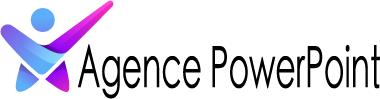Refaire un document PowerPoint peut sembler être une tâche ardue, mais c’est souvent une nécessité pour rester pertinent et capter l’attention de votre public. Allons voir ensemble pourquoi il est crucial et comment vous pouvez procéder efficacement.
Les raisons majeures d’une refonte de document PowerPoint
Vous vous demandez peut-être pourquoi prendre le temps de refaire un document PowerPoint déjà existant. Voici plusieurs raisons pour lesquelles cela peut être bénéfique.
Mise à jour des informations
Les informations évoluent constamment. Ce qui était pertinent il y a un an peut ne plus l’être aujourd’hui. Assurez-vous que vos données, statistiques et autres informations sont actuelles. De plus, incorporer les dernières tendances est toujours une bonne idée pour montrer que vous êtes à la pointe de votre domaine.
Modernisation du design
Un design daté peut rapidement faire perdre de la crédibilité à votre présentation. Les designs modernes sont plus épurés, intègrent des infographies et sont généralement plus dynamiques. Revoir le design de votre présentation peut lui donner un coup de jeune et la rendre beaucoup plus attrayante visuellement.
Amélioration de la structure
Une présentation bien structurée facilite la compréhension et la rétention des informations par votre public. Si votre présentation est un peu confuse, il est temps de revoir la structure de vos diapositives et de clarifier vos messages clés.
Engagement du public
Avec les tendances actuelles, les attentes de votre public ont également évolué. Inclure des éléments interactifs comme des quiz, des sondages ou des vidéos peut considérablement augmenter l’engagement. Refondre votre présentation pour inclure ces éléments est un excellent moyen de captiver votre audience.
Les étapes pour une refonte efficace de document PowerPoint
Maintenant que nous savons pourquoi c’est important, voyons comment procéder de manière efficace.
Évaluation de la présentation actuelle
Avant de commencer, prenez le temps de passer en revue votre présentation actuelle. Notez ce qui fonctionne bien et ce qui peut être amélioré.
Définition des objectifs
Qu’espérez-vous accomplir avec cette refonte? Voulez-vous simplement moderniser l’apparence, ou cherchez-vous à améliorer la communication de vos messages clés ? La définition claire de vos objectifs facilitera le processus de refonte.
Recherche de modèles et d’inspirations
Il y a des tonnes de modèles PowerPoint disponibles en ligne qui peuvent vous inspirer. Parcourez-les pour voir ce qui pourrait convenir à votre présentation.
Création d’un storyboard
Un storyboard est une excellente façon de planifier la nouvelle structure de votre présentation. Il vous permet de visualiser l’ordre et le contenu de chaque diapositive avant de commencer la refonte.
Choix des éléments graphiques
Optez pour des graphiques de haute qualité qui s’alignent avec le message que vous voulez transmettre. Utilisez des infographies pour simplifier des informations complexes. N’oubliez pas d’inclure des images, des icônes et des vidéos pertinent(es) pour renforcer votre discours.
Utilisation des animations avec parcimonie
Bien qu’elles puissent ajouter un élément de dynamisme à votre présentation, les animations doivent être utilisées avec précaution. Trop peut rapidement devenir distrayant.
Edition et relecture
Une fois votre nouvelle présentation créée, prenez le temps de l’éditer et de la relire plusieurs fois. Soyez attentif aux fautes d’orthographe, de grammaire et de style.
Outils et ressources utiles pour la refonte
Refontez un document PowerPoint sans outils adéquats peut s’avérer compliqué. Voici quelques ressources qui pourraient vous être utiles.
Templates PowerPoint
Des sites comme SlideModel, Envato Elements ou encore Canva offrent des centaines de templates professionnels qui peuvent servir de base à votre présentation.
Banques d’images
Des sites comme Unsplash, Pixabay ou Shutterstock vous fourniront des images de haute qualité pour illustrer vos diapositives.
Logiciels de création graphique
Adobe Illustrator, Photoshop, ou même des outils gratuits comme GIMP peuvent être utiles pour créer ou retoucher des éléments graphiques.
Outils interactifs
Des plateformes comme Mentimeter ou Slido peuvent ajouter des éléments interactifs à vos présentations, rendant l’expérience beaucoup plus engageante pour votre public.
Les erreurs communes à éviter
Enfin, voici quelques pièges courants à éviter lors de la refonte de votre présentation PowerPoint.
Surcharger les diapositives
Résistez à la tentation de mettre trop d’informations sur une seule diapositive. Privilégiez la clarté et la concision.
Utiliser trop de polices et de couleurs
Stick to a few fonts and colors to keep your presentation looking professional and coherent.
Ignorer la cohérence visuelle
Assurez-vous que toutes les diapositives suivent les mêmes lignes directrices en termes de design. Cela inclut les polices, couleurs, tailles de texte, etc.
Trop d’animations
Comme mentionné précédemment, utiliser des animations de manière excessive peut rapidement devenir distrayant. Soyez sélectif.
Négliger la préparation
S’assurer de bien connaître la nouvelle version de votre présentation est crucial. Une bonne préparation vous aidera à être plus à l’aise lorsque vous présenterez devant votre public.
Conclusion créative
La refonte d’un document PowerPoint peut sembler être une tâche colossale, mais avec une planification minutieuse et les bons outils, cela peut se faire de manière fluide et efficace. En mettant à jour vos informations, en modernisant votre design et en intégrant des éléments interactifs, vous pourrez non seulement capter l’attention de votre public, mais également rendre votre message plus percutant. Mettez-vous au travail dès maintenant et voyez la différence qu’une nouvelle présentation peut faire!